セットアップ
このセクションでは、自然言語コマンドを使ってEKSクラスターと連携するために、Amazon Q CLIとAmazon EKS用MCPサーバーを設定します。
Amazon Q CLIは、一般的な開発および運用タスク向けに生成AIの機能を活用しています。その機能は、専門知識のための特別に構築されたMCPサーバーを追加することで強化できます。このセクションでは、Amazon Q CLIとAmazon EKS MCPサーバーを使用します。こちらでAWSが提供するMCPサーバーのカタログを見つけることができます。これらはAmazon Q CLIと同様の方法で使用できます。
まず、お使いのオペレーティングシステムとCPUアーキテクチャに適したAmazon Q CLIリリースをダウンロードします:
Amazon Q CLIをインストールします:
インストールを確認します:
q 1.12.4
次に、Amazon EKS MCPサーバーでAmazon Q CLIを設定します。使用する設定は次のとおりです:
{
"mcpServers": {
"awslabs.eks-mcp-server": {
"command": "uvx",
"args": [
"awslabs.eks-mcp-server@0.1.13",
"--allow-write",
"--allow-sensitive-data-access"
],
"env": {
"FASTMCP_LOG_LEVEL": "ERROR"
},
"autoApprove": [],
"disabled": false
}
}
}
MCPサーバーを設定し、必要なuvxツールをインストールします:
uvxはuvパッケージマネージャーに付属するPythonパッケージランナーツールです。グローバルにインストールせずに、直接Pythonパッケージを実行します。Node.jsのnpx`に似ていますが、Pythonパッケージ用に、分離された環境でPythonツールをダウンロードして実行します。
Amazon Q CLIを使用するには、AWS Builder IDかProライセンスサブスクリプションのいずれかで認証する必要があります。
こちらの手順に従って、無料のAWS Builder IDを作成できます。このBuilder IDは、Amazon Q CLIの個人利用にも使用できます。
? Select login method >
> Use for Free with Builder ID
Use with Pro license
好みのオプションを選択し、プロンプトに従ってログインプロセスを完了してください。アカウントを使用してAmazon Q Developerの認可や、ログインするためのウェブページにリダイレクトされます。詳細なガイダンスについては、以下を参照してください:
MCPサーバーが利用可能かどうかをセッションを初期化して確認しましょう:
0 of 1 mcp servers initialized. Servers still loading:
- awslabseks_mcp_server
EKS MCPサーバーが提供するツールを確認するには、次のコマンドを実行します:
/tools
以下のような出力が表示されるはずです:
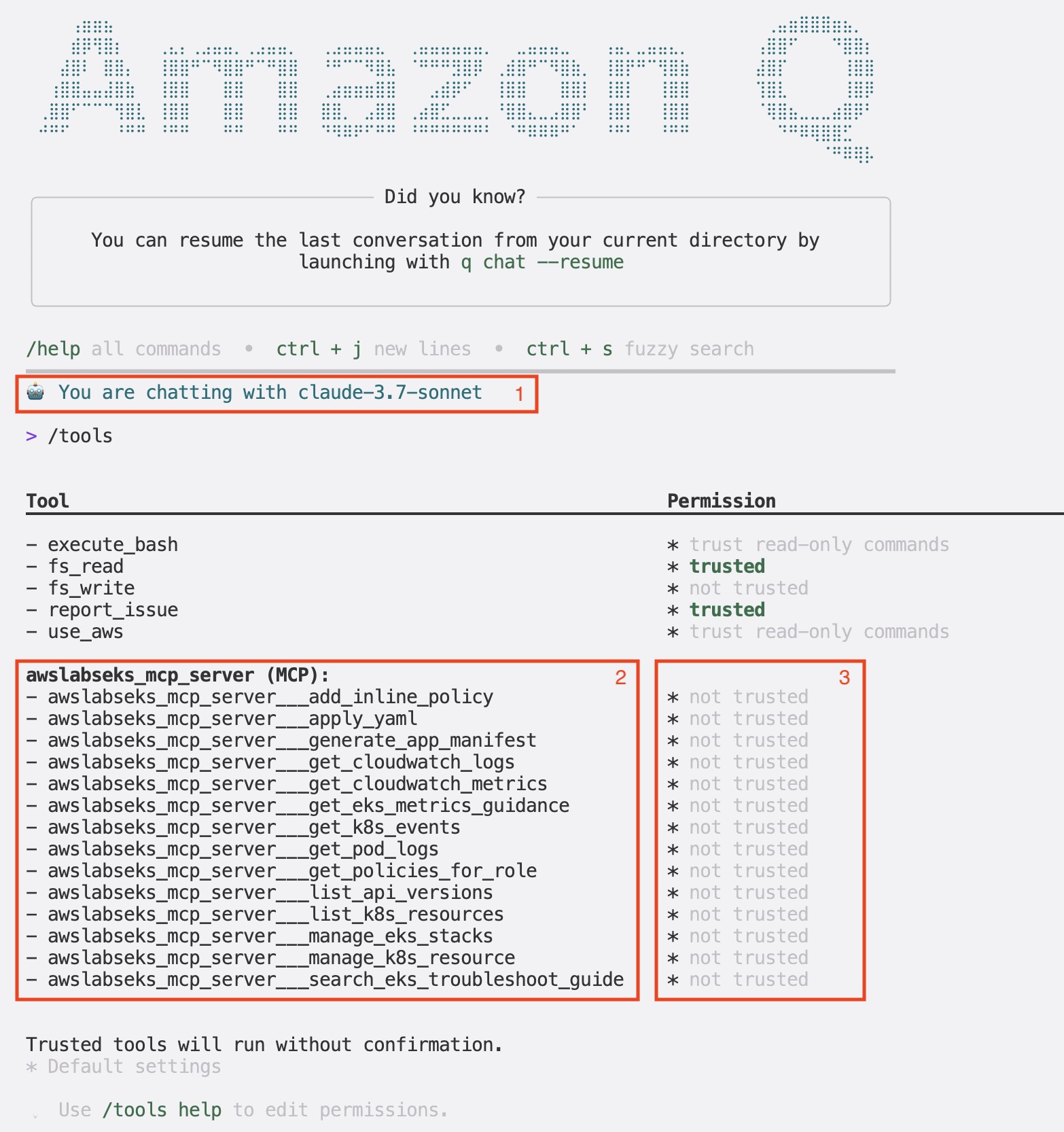
この出力は次の内容を示しています:
- Amazon Qによって選択されたデフォルトの大規模言語モデル(LLM)(
/modelコマンドで変更可能) - EKS MCPサーバーが提供するツールのリスト
- 各ツールに対するAmazon Q CLIのデフォルト権限
ツールがnot trustedとマークされている場合、Amazon Q CLIはそれを使用する前にあなたの許可を求めます。これは、特にリソースの作成、更新、削除ができるツールに対する安全対策です。LLMは間違いを起こす可能性があるため、潜在的に破壊的な行動が実行される前に確認する機会が与えられます。
同じ手順でAWS Labsの他のMCPサーバーを追加し、追加機能を使用することもできます。このラボでは、設定したEKS MCPサーバーのみが必要です。
次のセクションでは、Amazon Q CLIを使用してEKSクラスターに関する情報を取得します。